使用投影機常見問題:
Q1.投影機要有HDMI端子才能輸入最佳畫面?
答:畫質主要取決於投影機的原生解析度與您輸出的影像品質,一般商務型投影機如沒有HDMI端子,可使用轉接線來連接,不會因為沒有接HDMI的端子畫質就變差。
但如果是使用4K投影機使用了不支援4K訊號的線材(例如:最高支援1080P的VGA線材),最終只能顯示1080P的效果,下圖為各種介面外觀(網路參考圖片)。

Q2.投影機與電腦的配對會有品牌限制嗎?為什麼接了電腦沒有訊號出來?
答:沒有限制!只要您的輸出設備是正常的都沒問題。如果平時沒有在外接螢幕,電腦上的HDMI或VGA接口可能會有氧化情況,可使用專用的電子清潔劑清潔或是多拔插幾次。或是切換選擇要輸出的螢幕。

Q3.為什麼接了投影機之後,畫面的比例怪怪的?
答:因為投影機的解析度與您電腦的解析度不一樣,最佳的處理方式:將您的電腦解析度調整到與投影機一致。或是進入投影機的選單調整畫面比例。
Q4.撥放影片時可以有音效嗎?為什麼我播影片沒聲音?
答:投影機大部分有內建喇叭,如要從投影機播放音效,需使用HDMI線傳輸。使用VGA線材不會同時傳輸音效,不過投影機的喇叭本身功率不大,場地比較大的環境時建議另外接外接式音響,瓦數夠音質會更清晰。如果投影撥放時沒有聲音,可以檢查電腦端的聲音輸出是否有選到投影機的喇叭或是調到靜音。微軟系統電腦操作方式。蘋果系統電腦操作方式。
Q5:為什麼我撥放的影像無法在布幕上投滿?
答:本公司目前出租的布幕有1:1比例與16:9比例。一般腳架式布幕都是1:1,請調整布幕的上下間距,因為大部分的電腦畫面是4:3或16:9,投在1:1的布幕上下方無法投影是正常的。
Q6:使用MAC的筆電可以投影嗎?
答:可以!!依機型不同連接的介面不同,常見的有HDMI與Mini DisplayPort與USB TYPE-C,MAC系統螢幕解析度比較高,需配合投影機調降您電腦的解析度。多樣介面外觀請參閱Apple官網介紹。 MACBOOK筆記型電腦解析度最低為2560X1600(2K)起跳,如您使用蘋果系統的筆電,建議租用最低1920X1080(HD)解析度的投影機,以避免投放畫質模糊。
Q7:使用投影機的梯型校正功能,畫質好像變糊了?
答:因投影機的梯型修正(側投影or數位縮放)都是數位調整,所以畫質會受影響,如果場地條件OK盡量不要使用梯型修正,以確保獲得最佳品質畫面。
Q8:長焦投影機跟短焦投影機的差別?
答:投放相同尺吋的畫面,長焦投影機需要比較長的距離,短焦則不用~適用小空間場地。請點選參考短焦安裝示範

Q9:投影機上規格寫的投射比是甚麼?
答:簡單來說是該投影機可投放的距離,算法為 投影的影像寬度x投射比=投影機與布幕的直線距離
Q10:連上電腦後畫面模糊且字很小看不清楚
答:請檢查電腦輸出的解析度,解析度越高影像會越細膩字體會越小,如果外接的投影機解析度不夠~就會有模糊的情況發生,請調降電腦的輸出解析度或是更換更高解析度的投影機。
Q11.投影機上的鏡頭位置調整是做甚麼的?
答:一般較高階機型才會有此功能,採用"物理調整"鏡頭位置,可克服安裝場地的位置限制。因為是物理調整,所以不會影響投放的畫質。
Q12.為何短焦投影機投放在布幕上影像會有扭曲狀?
答:短焦投影機的投影距離較短,短距離成像容易造成影像扭曲,建議採購短焦投影機時,盡量搭配平整的布幕(如畫框幕或張力幕)或是投影在牆面上,以求有最佳的投影效果。
Q13.如何正確擺放投影機與投影幕的位置?
答:投影機光線投影為向上投放,投影機的擺放高度建議在布幕下緣處,並盡量擺在布幕的中間位置。如使用場地空間有限制~建議可租用"支援側邊梯形修正"的機器。
Q14.關於手機(平板)要投影到投影機的問題?
有線同步投影:您需要準備您手機(平板)適用的轉接頭,轉接頭接HDMI訊號線連接投影機,這是同步您設備的內容,有線連接操作直覺不用設定網路且不會有訊號延遲的問題。
無線鏡像投影:需要透過一個"中間設備"例如Esaycast電視棒或是無線投影分享器,依設備不同首次使用需要配對wifi網路,鏡像投影=同步手機內容。
無線投放投影:需要透過一個"中間設備"例如Google chromecast,首次使用需要設定wifi網路與操作Google home APP,須注意"投放"功能只能用在觀看影片的APP,手機投放影片到投影機還能同時操作其他功能。
*外接無線投影的設備時建議租用投影機機身有USB供電的機型(建議最低1A供電),免於另外接電源的困擾。